Для виконання базового редагування звуку та розділення звукуі приєднуйтесь до операцій, розширені програми редагування звуку більше не потрібні. Такі завдання тепер можуть виконувати невеликі утиліти маніпуляції зі звуком з точністю. У цій публікації ми розглянемо два надійні інструменти для розбиття та приєднання аудіофайлів, які називаються Гелієвий аудіо спліттер і Гелій аудіо столяр. Ці програми призначені для забезпечення користувачівз простим механізмом легко розділяти та об’єднувати аудіофайли з мінімальними зусиллями та в простому у використанні інтерфейсі, який може принести користь як просунутим, так і початківцям користувачам. Обидві ці програми були розроблені компанією Helium, яка славиться розробкою інструментів редагування звуку, таких як попередньо переглянута програма Helium Audio Converter.
Гелієвий аудіо спліттер
Helium Audio Splitter надає спрощені варіанти розбиття звуку з великої кількості підтримуваних аудіо форматів. Все, що вам потрібно, це вибрати аудіозаписи, вкажіть їх параметри та виберітьвихідний формат і цільове розташування. Підтримувані формати джерела та перетворення включають AAC, FLAC, M4A, M4B, MP3, MP4, MPC, Ogg Vorbis, Wave, WAVPack та WMA.
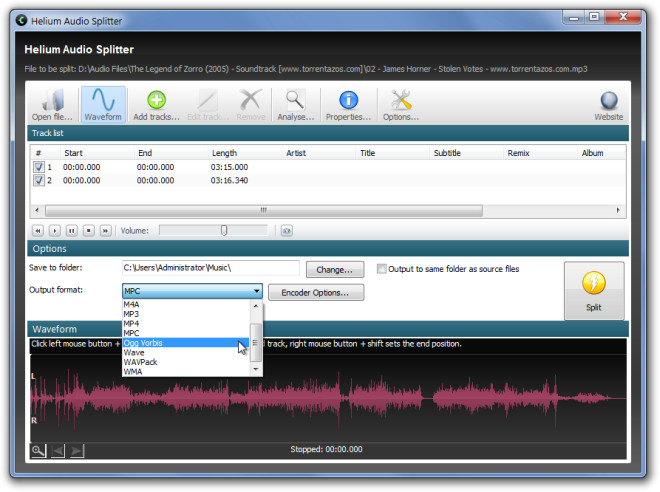
Після додавання треків натисніть кнопку Додати доріжки визначити параметри поділу файлів. Ви можете створити один файл CUE, файл рівної довжини в окремих частинах, вибрати довжину кожної доріжки перед розбиттям та створити одну доріжку, використовуючи зрушення Start and End.
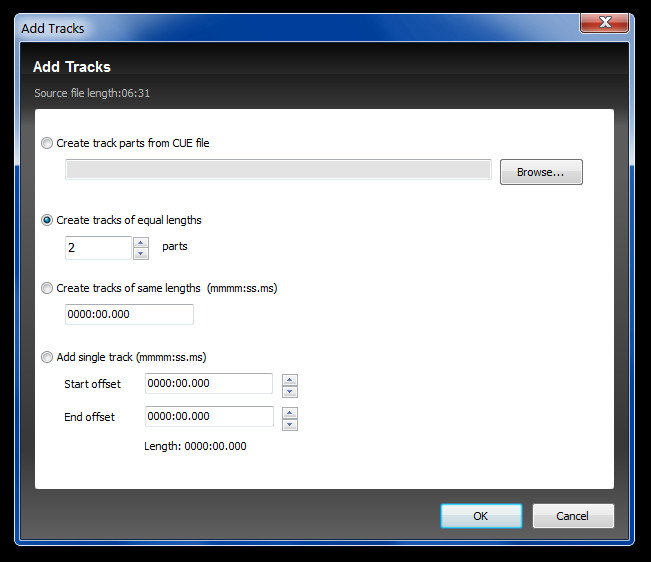
Після завершення натисніть Розділити, щоб розділити доріжки відповідно до визначених критеріїв.
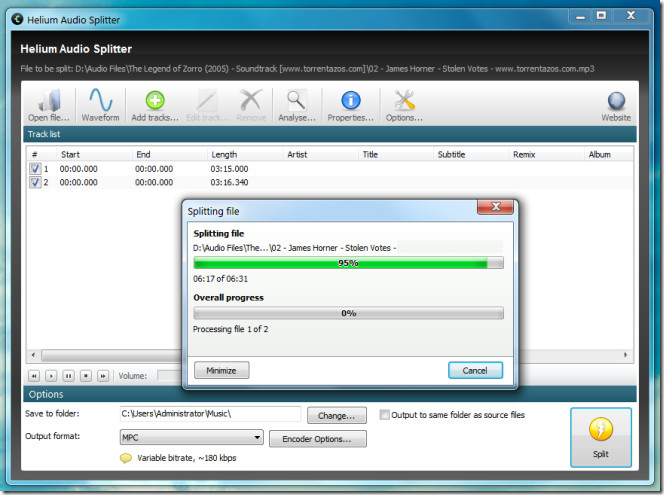
Гелій аудіо столяр
Helium Audio Joiner працює майже в тому ж самомутак, як гелій аудіо спліттер. Просто додайте файл (и) або папку (и), щоб приєднатися і вибрати вихідний формат. Підтримувані формати включають AAC, FLAC, M4A, M4B, MP3, MP4, MPC, Ogg Vorbis, Wave, WAVPack та WMA.
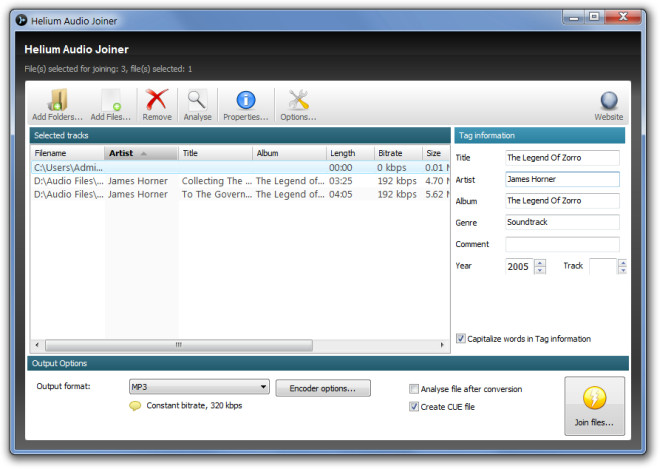
Ви можете додатково вставити тишу між треками від Параметри. Щоб створити файл CUE, переконайтеся, що ви включили параметр CUE з основного інтерфейсу. Після того, як всі налаштування встановлені, натисніть Приєднуйтесь до файлів щоб почати процес перетворення.
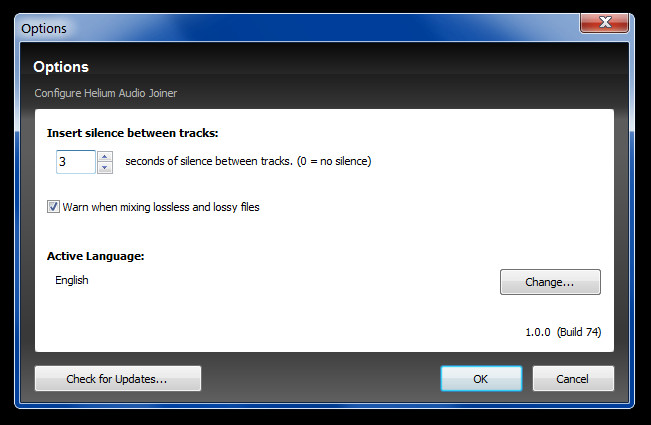
Ви отримаєте запит на вибір пункту призначенняшлях, після якого всі файли будуть перетворені. Після закінчення процесу конверсії відображатиметься результат, який повідомляє вас про те, що процес конверсії завершився успішно.
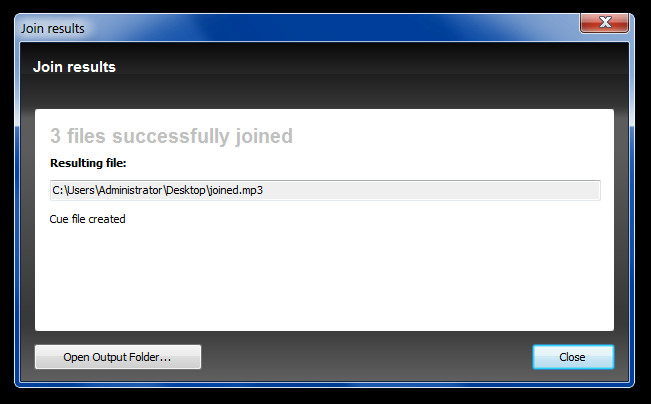
Ви можете проаналізувати файли Mp3 та Flac, додані до черги, щоб перевірити їх на наявність помилок у файлі. Це можна зробити, натиснувши Аналіз з основного інтерфейсу або вибравши потім Проаналізуйте файл після перетворення опція перед розділенням / приєднанням файлів. Файли без помилок відображаються зеленим кольором, файли з помилками - рожевим кольором, а вибрані файли - синім кольором.
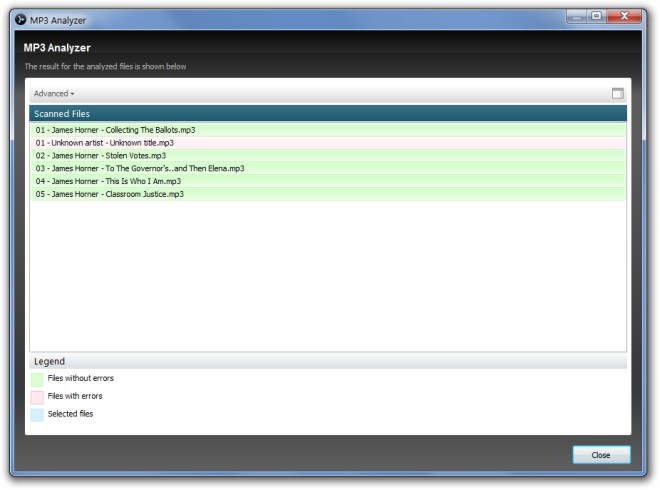
Один недолік гелієвого аудіо спліттера та геліюAudio Joiner полягає в тому, що функціонування розбиття та об'єднання файлів немає в одній програмі, що може бути незручним для деяких користувачів. Розробники Helium повинні спробувати створити єдину програму, яка може виконувати як розбиття аудіофайлів, так і об'єднання завдань. Обидва ці програми працюють на Windows XP, WIndows Vista та Windows 7.
Завантажте гелій Audio Splitterter
Завантажте гелій аудіо столяр

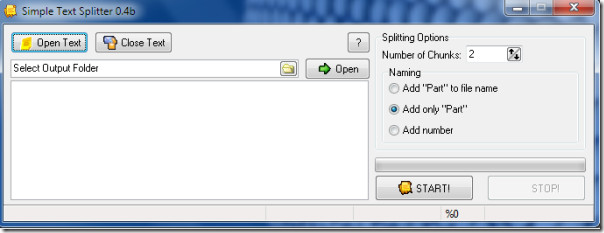











Коментарі